IPhone को बेतरतीब ढंग से पुनरारंभ करने के लिए शीर्ष 8 तरीके
अनेक वस्तुओं का संग्रह / / June 10, 2022
आईओएस को आमतौर पर स्मार्टफोन के लिए स्टेबलर ऑपरेटिंग सिस्टम माना जाता है। हालाँकि, इसका मतलब यह नहीं है कि iPhone में बग या समस्याएँ नहीं हैं। आप का सामना करना पड़ सकता है स्वत: सुधार के साथ समस्याअपने कीबोर्ड पर टी, या स्थान सेवाएं काम नहीं कर रही हैं आपका आईफोन। इसी तरह का एक और मुद्दा iPhone का बेतरतीब ढंग से पुनरारंभ होना है।

यदि आप अपने iPhone का उपयोग करते समय यादृच्छिक रिबूट का सामना कर रहे हैं, तो यह पूरे अनुभव को बर्बाद कर सकता है। आप अपने फ़ोन का ठीक से उपयोग नहीं कर पाएंगे क्योंकि आपके द्वारा किया जा रहा कोई भी काम आपके iPhone के पुनरारंभ होने पर बाधित हो जाएगा। यदि आप समस्या का सामना करते हैं, तो यहां iPhone को बेतरतीब ढंग से पुनरारंभ करने के कुछ सरल तरीके दिए गए हैं।
1. मेमोरी से सभी ऐप्स साफ़ करें और अपने iPhone को फोर्स रीस्टार्ट करें
आपके iPhone के बेतरतीब ढंग से रिबूट होने के कारणों में से एक मुफ्त मेमोरी की कमी है। एक आईफोन में सीमित मेमोरी या रैम है, और यदि पर्याप्त मुफ्त रैम नहीं है, तो यह आपके सिस्टम को क्रैश कर सकता है।

आप हाल के ऐप्स ट्रे से सभी ऐप्स को साफ़ करके अपने iPhone पर पर्याप्त निःशुल्क RAM सुनिश्चित कर सकते हैं। फिर, इन चरणों का पालन करके अपने iPhone को रीबूट करें।
IPhone 6s या उससे कम के लिए:
होम बटन और पावर बटन को एक साथ दबाकर रखें। जब आप स्क्रीन पर Apple लोगो देखते हैं तो उन्हें छोड़ दें।
आईफोन 7 के लिए:
वॉल्यूम डाउन की और पावर बटन को दबाकर रखें। जब आप स्क्रीन पर Apple लोगो देखते हैं तो उन्हें छोड़ दें।
आईफोन 8 और उच्चतर के लिए:
वॉल्यूम अप कुंजी को दबाएं और छोड़ें, वॉल्यूम डाउन कुंजी को दबाएं और छोड़ें, और फिर साइड/पावर बटन को तब तक दबाकर रखें जब तक आपको स्क्रीन पर Apple लोगो दिखाई न दे।
2. ऐप स्टोर से सभी ऐप्स अपडेट करें
एक पुराना या पुराना ऐप आपके iPhone के साथ समस्याएँ पैदा कर सकता है। इसलिए, अपने iPhone के सभी ऐप्स को ऐप स्टोर के माध्यम से नवीनतम संस्करण में अपडेट करें। यहां बताया गया है कि आप इसे कैसे कर सकते हैं।
स्टेप 1: अपने iPhone पर ऐप स्टोर खोलें और ऐप के ऊपरी-दाएँ कोने में अपनी तस्वीर पर टैप करें।

चरण दो: अब आप उन सभी ऐप्स को देखेंगे जिन्हें अपडेट की आवश्यकता है। सभी ऐप्स को मैन्युअल रूप से अपडेट करें। या अपडेट ऑल विकल्प प्राप्त करने के लिए जेस्चर को रिफ्रेश करने के लिए पुल का उपयोग करें।

3. अपने iPhone पर iOS का नवीनतम संस्करण स्थापित करें
अधिकांश समय जब आपका iPhone स्वचालित रूप से रीबूट होता है, तो समस्या फ़ोन पर सॉफ़्टवेयर के साथ होती है। आपके iPhone के iOS संस्करण में कुछ बग हो सकते हैं जो iPhone के दुर्व्यवहार का कारण बन रहे हैं। किसी भी संभावित बग को ठीक करने के लिए अपने iPhone को iOS के नवीनतम संस्करण में अपडेट करें। यहाँ यह कैसे करना है।
स्टेप 1: अपने iPhone पर सेटिंग ऐप खोलें और सामान्य चुनें।

चरण दो: सॉफ्टवेयर अपडेट पर टैप करें।
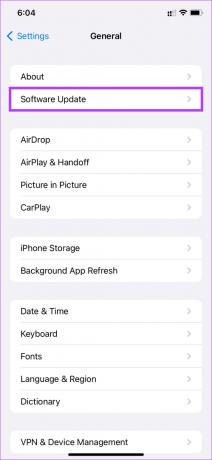
चरण 3: यदि आपके iPhone के लिए कोई नया अपडेट उपलब्ध है, तो वह उस स्क्रीन पर दिखाई देगा। 'डाउनलोड और इंस्टॉल करें' पर टैप करें और इंस्टॉलेशन के पूरा होने की प्रतीक्षा करें।
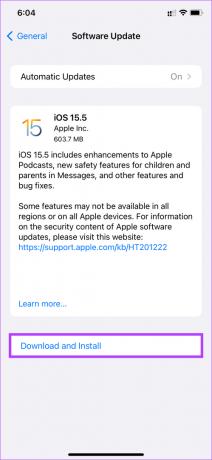
4. यदि आप बीटा पर हैं तो iOS के स्थिर संस्करण पर स्विच करें
IOS के बीटा संस्करण आपको अधिक सुविधाएँ दे सकते हैं और आपको वक्र से आगे रहने दे सकते हैं। हालांकि, बीटा संस्करणों पर यादृच्छिक रीबूट जैसी बग और त्रुटियों की संभावना हमेशा अधिक होती है। यदि आप अपने iPhone पर iOS बीटा का उपयोग कर रहे हैं, तो स्थिर संस्करण पर वापस जाएं। यहाँ यह कैसे करना है।
स्टेप 1: अपने आईफोन पर सेटिंग ऐप खोलें और जनरल पर टैप करें।

चरण दो: नीचे स्क्रॉल करें और VPN और डिवाइस प्रबंधन चुनें।

चरण 3: आईओएस बीटा प्रोफाइल पर टैप करें।
चरण 4: प्रोफ़ाइल हटाएं चुनें.

जब भी उस विशेष सॉफ़्टवेयर का स्थिर संस्करण उपलब्ध होगा, आपको अपने iPhone को अपडेट करने का विकल्प मिलेगा। आप भी कर सकते हैं अपने iPhone को पुनर्स्थापित करें, जो आपके iPhone के सभी डेटा को मिटा देगा।
5. समस्याग्रस्त ऐप्स खोजने के लिए iPhone एनालिटिक्स की जाँच करें
Apple उपयोगकर्ताओं को iPhone पर समस्या पैदा करने वाले ऐप्स या फ़ंक्शन का पता लगाने के लिए iOS पर एक इन-बिल्ट एनालिटिक्स टूल देता है। आप किसी भी खराबी वाले ऐप का पता लगाने के लिए इस टूल का उपयोग कर सकते हैं और फिर यह सुनिश्चित करने के लिए इसे अनइंस्टॉल कर सकते हैं कि iPhone बेतरतीब ढंग से रीबूट न हो। यहां इसका उपयोग करने का तरीका बताया गया है।
स्टेप 1: अपने iPhone पर सेटिंग ऐप खोलें और गोपनीयता अनुभाग तक स्क्रॉल करें।

चरण दो: स्क्रीन के नीचे विश्लेषण और सुधार चुनें।

चरण 3: अब, एनालिटिक्स डेटा पर टैप करें।

किसी भी ऐप के नाम को खोजने के लिए सूची को देखें।

यदि आप इस सूची में एक से अधिक प्रविष्टियों वाला एकल ऐप देखते हैं, तो इसका मतलब यह हो सकता है कि ऐप समस्या पैदा कर रहा है। अपने iPhone से ऐप को अनइंस्टॉल करें, और रैंडम रिबूट समस्या को ठीक किया जाना चाहिए।
6. अपने iPhone पर संग्रहण खाली करें
यह सुनिश्चित करने के अलावा कि आपके आईफोन में मुफ्त रैम है, यह जांचना भी महत्वपूर्ण है कि आपके पास पर्याप्त मुफ्त स्टोरेज है या नहीं। यह सुनिश्चित करने के लिए है कि महत्वपूर्ण सिस्टम फ़ाइलों में पर्याप्त संग्रहण स्थान है और यह कि ऐप्स आपके फ़ोन पर प्रासंगिक डेटा संग्रहीत करके ठीक से कार्य कर सकते हैं। अपने iPhone पर शेष संग्रहण की जांच करने का तरीका यहां बताया गया है।
स्टेप 1: अपने iPhone पर सेटिंग ऐप पर जाएं और सामान्य चुनें।

चरण दो: अबाउट पर टैप करें।
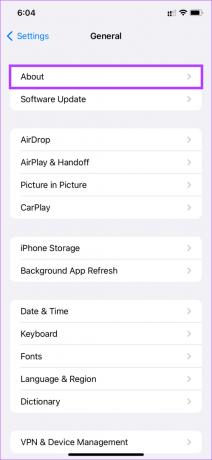
चरण 3: उपलब्ध के आगे प्रदर्शित क्षमता मुफ्त भंडारण को दर्शाएगी।
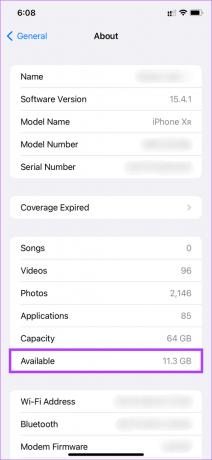
यदि आपका उपलब्ध संग्रहण कम है, तो अपने iPhone से कुछ फ़ाइलें जैसे फ़ोटो, वीडियो, ऐप्स आदि हटा दें। जो कारण में मदद करनी चाहिए।
7. अपने iPhone पर सेटिंग्स रीसेट करें
इससे पहले कि आप अपने डिवाइस को फ़ैक्टरी रीसेट करें, एक आखिरी विकल्प है जिसे आप आज़मा सकते हैं। अपने iPhone की सेटिंग को रीसेट करने से इस समस्या को ठीक करने में मदद मिल सकती है यदि कोई अंतर्निहित सेटिंग आपके iPhone पर यादृच्छिक पुनरारंभ समस्या का कारण बन रही है। यहां बताया गया है कि आप अपने iPhone की सेटिंग को वापस डिफ़ॉल्ट पर कैसे रीसेट कर सकते हैं।
स्टेप 1: अपने आईफोन पर सेटिंग ऐप खोलें और जनरल पर टैप करें।

चरण दो: पृष्ठ के नीचे स्क्रॉल करें और 'स्थानांतरण या रीसेट iPhone' चुनें।

चरण 3: रीसेट पर टैप करें।
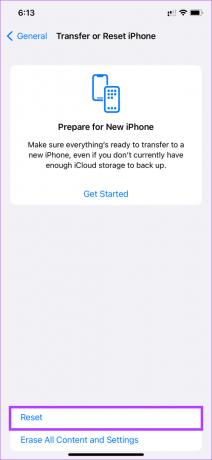
चरण 4: फिर, सभी सेटिंग्स रीसेट करें चुनें।

चरण 5: सभी सेटिंग्स रीसेट करने के लिए अपना पासकोड दर्ज करें।

8. फ़ैक्टरी रीसेट आपका iPhone
यह अंतिम समाधान है अगर कुछ और काम नहीं करता है। यदि आपका iPhone उपरोक्त सभी चरणों का पालन करने के बाद भी बेतरतीब ढंग से पुनरारंभ होता रहता है, तो इसे फ़ैक्टरी सेटिंग्स पर रीसेट करने और इसे खरोंच से सेट करने का समय है यह देखने के लिए कि क्या यह समस्या को ठीक करता है। ध्यान दें कि यह चरण आपके सभी डेटा को मिटा देगा, इसलिए यह सबसे अच्छा है अपने iPhone का बैकअप लें आगे बढ़ने से पहले। यहाँ यह कैसे करना है।
स्टेप 1: अपने आईफोन पर सेटिंग ऐप खोलें और जनरल पर टैप करें।

चरण दो: पृष्ठ के नीचे स्क्रॉल करें और 'स्थानांतरित करें या iPhone रीसेट करें' चुनें।

चरण 3: 'सभी सामग्री और सेटिंग्स मिटाएं' पर टैप करें।

चरण 4: फिर, जारी रखें पर टैप करें।

चरण 5: अपना पासकोड दर्ज करें और उसके बाद अपने Apple ID का पासवर्ड दर्ज करें और आपका iPhone रीसेट हो जाएगा।

अपने iPhone पर रैंडम रिबूट बंद करो
एक iPhone जो बेतरतीब ढंग से पुनरारंभ हो रहा है, वह कुछ ऐसा है जिसे कोई भी अनुभव नहीं करना चाहता है। यह निश्चित रूप से कष्टप्रद है और आपके पूरे अनुभव को बर्बाद कर सकता है। इन चरणों का पालन करें, और आप अपने iPhone पर समस्या को हल करने में सक्षम होना चाहिए। फिर, इसे बिना किसी समस्या के सामान्य रूप से उपयोग करें।
अंतिम बार 10 जून, 2022 को अपडेट किया गया
उपरोक्त लेख में सहबद्ध लिंक हो सकते हैं जो गाइडिंग टेक का समर्थन करने में मदद करते हैं। हालांकि, यह हमारी संपादकीय अखंडता को प्रभावित नहीं करता है। सामग्री निष्पक्ष और प्रामाणिक रहती है।



